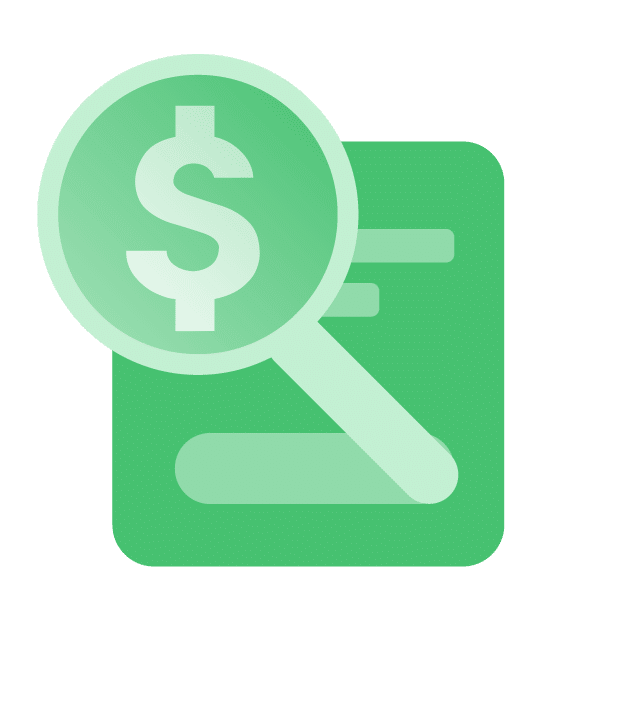Hướng dẫn dễ nhất và nhanh hơn để chỉ cho bạn cách đăng nhập vào bộ định tuyến Netgear.
Một bộ định tuyến là cần thiết để cung cấp năng lượng cho một ngôi nhà, văn phòng, mạng công cộng hoặc riêng tư của các thiết bị có Internet. Họ là những người gửi tín hiệu không dây cung cấp cho mỗi điện thoại thông minh, máy tính, máy tính xách tay, máy tính bảng và thậm chí cả thiết bị gia dụng cơ hội kết nối với World Wide Web.
Có rất nhiều thương hiệu đáng tin cậy khi nói đến bộ định tuyến. Một trong những thương hiệu được công nhận nhất trong ngành là Netgear. Một công ty có thành tích thương mại hóa các thiết bị định tuyến hiệu quả và mạnh mẽ.
Netgear, như hầu hết các bộ định tuyến băng thông rộng, có hai địa chỉ IP. Số IP cung cấp cho thiết bị danh tính trực tuyến để phân biệt với các thiết bị khác.
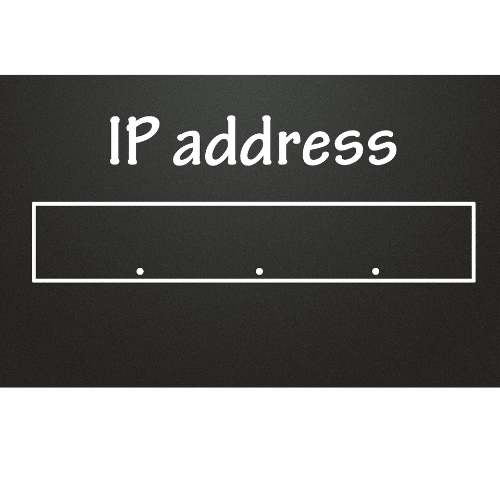
Địa chỉ IP mặc định của bộ định tuyến
One of the two IP addresses is destined for local communications within the home network and is called a private IP address. The other, meanwhile, is the one for a broader system, or the Internet. It is public, contrary to the former.
The public IP address will be supplied by the person’s Internet Service Provider, while the private one will suffer another fate: the home network administrator will control it. It is also named the “default” IP address if the router is new since the manufacturer, Netgear, provides it in this case.
The network manager must know the default IP address to successfully set up a router and connect it to the console. Usually, the number comes in the form of a URL. For example, Netgear’s default IP is 192.168.0.1. Users can connect to their routing devices by typing that URL, which is completed by preceding the figure with http://.
Cách thay đổi địa chỉ IP mặc định của bộ định tuyến
By now, you know that the private IP address of your router will be active every time the device is turned on. However, the network manager can modify the default IP address of its router. It is done to avoid IP conflicts within the 192.168.0.1 network.
Người quản lý mạng có thể chọn thay đổi địa chỉ IP mặc định trong quá trình cài đặt hoặc sau này. Nó sẽ không ảnh hưởng đến địa chỉ DNS, cài đặt được định cấu hình trước đó hoặc khả năng kết nối Internet của mạng.
Routerlogin.com và công dụng của nó
The Routerlogin.com service is a domain controlled by Netgear to help users remember the default or private IP addresses. It is a way to access the router’s settings page by name and not by number. By providing the name, you will be redirected to its site.
Truy cập vào số IP của bộ định tuyến của bạn thông qua dịch vụ Routerlogin.com chỉ có thể được thực hiện thông qua tiện ích Netgear.
Để đăng nhập vào bộ định tuyến của bạn:
- Mở trình duyệt web ưa thích của bạn từ bất kỳ máy tính hoặc thiết bị di động nào được kết nối với mạng của bộ định tuyến của bạn.
- Write http://www.routerlogin.net or http://www.routerlogin.com in the address bar.
- Bạn sẽ thấy một cửa sổ đăng nhập.
- Nhập tên người dùng và mật khẩu của bộ định tuyến của bạn. Cái trước là "admin", và cái sau là "mật khẩu".
- Bây giờ bạn sẽ thấy màn hình chính Cơ bản.
- Kiểm tra bộ định tuyến Netgear của bạn nếu bạn gặp sự cố với tên người dùng và cụm mật khẩu. Nó có một nhãn dán với thông tin đó. Bạn sẽ tìm thấy địa chỉ IP mặc định và thông tin đăng nhập mặc định.
VPN cho bộ định tuyến của bạn
Virtual Private Networks (VPNs) are useful online apps that simultaneously provide protection, privacy, and anonymous browsing for one or more devices. They use protocols to create a computer-generated “tunnel” for the user’s IP address, and shared content online will pass. That way, the customer will avoid threats associated with the Internet, such as hackers, Internet Service Providers, governmental surveillance organizations, law enforcement agencies, online advertisers, and malware developers, among others.
Installing a VPN app on your smartphone or computer will provide security and privacy because the one aspect that signals your location, which is the IP address, will be masked. Instead, your VPN provider will let you choose a temporary one from a different place that will serve to unblock pages and content in other areas.
Nếu bạn định cấu hình VPN trên điện thoại hoặc máy tính xách tay của mình, bạn sẽ chỉ được hưởng mã hóa nội dung ở đó. Tuy nhiên, nếu bạn thiết lập nó trực tiếp trên bộ định tuyến của mình, mọi thiết bị hỗ trợ Internet trong nhà, văn phòng hoặc mạng của bạn sẽ được bảo vệ.
IPBurger VPN is highly recommended as one of the few providers that can offer a transparent privacy policy and top-end encryption. It also provides dedicated and shared IP addresses for you to choose which to use if you perform specific activities. IPBurger VPN can also be installed in Netgear routers.
Cách cài đặt VPN trong bộ định tuyến Netgear (OpenVPN cho Windows)
- Truy cập trình duyệt web yêu thích của bạn từ một thiết bị được kết nối với mạng của bộ định tuyến của bạn.
- Type http://www.routerlogin.net in the address bar. You will see a login window.
- Nhập tên người dùng và mật khẩu của bộ định tuyến của bạn. Cái trước là "quản trị viên" và cái sau là "mật khẩu". Bây giờ bạn sẽ thấy màn hình chính Cơ bản.
- Nhấp vào Nâng cao.
- Sau đó, chọn Thiết lập nâng cao.
- Choose VPN Service.
- Nhấp vào Bật dịch vụ VPN, sau đó Áp dụng.
- Định cấu hình phần còn lại của cài đặt VPN.
- Tìm nút Windows. Bạn sẽ tải xuống các tệp cấu hình OpenVPN trên thiết bị của mình.
- Go to http://openvpn.net/index.php/download/community-downloads.html. There, you will download the OpenVPN client’s utility.
- Tìm phần trình cài đặt Windows .
- Ở đó, nhấp đúp vào liên kết OpenVPN-install-xxx.exe .
- Nhấp vào tệp, tải xuống và cài đặt tệp.
- Chuyển đến bước "Tiếp theo".
- Nhấp vào " Tôi đồng ý" trên Điều khoản và Thỏa thuận cấp phép.
- Chọn tất cả các hộp.
- Nhấp vào Tiếp theo.
- Chọn " Duyệt" để cho hệ thống biết thư mục đích. Chọn nó.
- Nhấp vào Cài đặt.
- Bây giờ, chọn Kết thúc sau khi quá trình đã được thực hiện.
- Giải nén các thư mục cấu hình trong phần tải xuống của bạn.
- Sao chép các tệp vào nơi máy khách VPN của bạn được cài đặt, thường là trong C: \ Programfiles \ OpenVPN \ config \.
- Trong Windows, bạn cần thay đổi tên giao diện VPN thành NETGEAR-VPN.
- Truy cập phần Mạng trên thiết bị của bạn.
- Đi tới Pa-nen Điều khiển.
- Đi tới Trung tâm Mạng và Chia sẻ.
- Đi tới Thay đổi cài đặt bộ điều hợp.
- Kiểm tra danh sách kết nối khu vực cục bộ. Xác định vị trí kết nối có tên TAP-Windows Adapter.
- Thay đổi tên kết nối cục bộ thành NETGEAR-VPN.
Tóm lại, bộ định tuyến Netgear có hai loại địa chỉ IP, một loại dành cho mạng công cộng (chủ yếu là Internet) và loại riêng do quản trị viên gia đình quản lý. Đó cũng được gọi là IP mặc định nếu thiết bị định tuyến mới hoặc chưa được thay đổi.
You can use Routerlogin.com or Routerlogin.net services to log in to your router. Usually, the word admin is the username, and the password is the passphrase. Netgear routers work better with a VPN. This way, they can protect all devices connected to it.